時間:2017-04-06 來源:互聯網 瀏覽量:
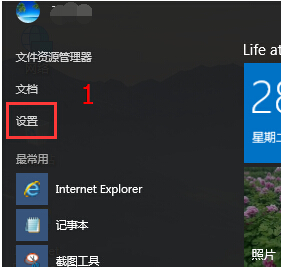
2、在“設置”窗口中找到“個性化”,打開“個性化”設置窗口;
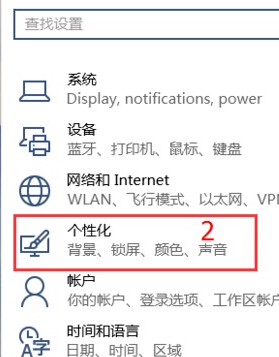
3、在“個性化”窗口中左上方找到“顏色”,單擊“顏色”在窗口右邊可以看到“預覽”,“選擇一種顏色”;
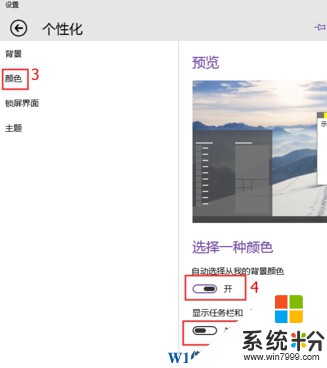
4、將“選擇一種顏色”下方“自動選擇從我的背景顏色”設置為“開”,係統會給出“建議的顏色”根據需要自行選擇。
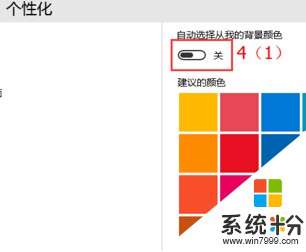
5、“顯示任務欄和【開始】菜單上的顏色“ 由“關”設置“開”;
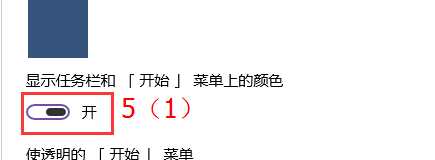
6、至此修改Win10主題顏色背景顏色結束,如下圖:
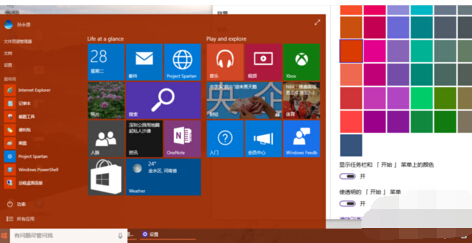
注意事項
若“顯示任務欄和【開始】菜單上的顏色“為“關”任務欄開始菜單顏色不會隨你選擇的顏色而改變。